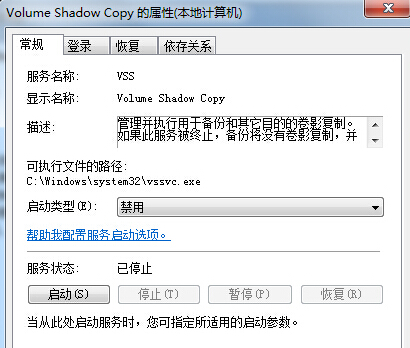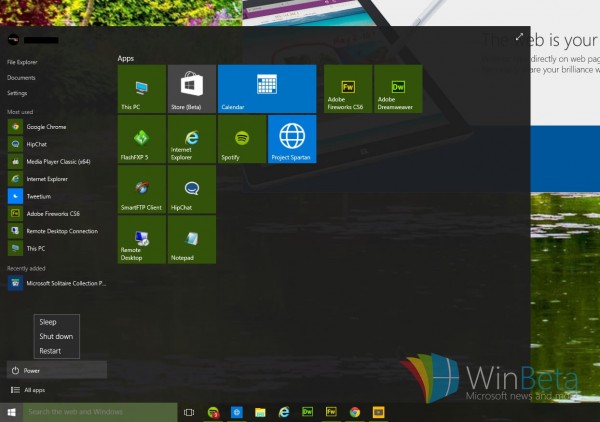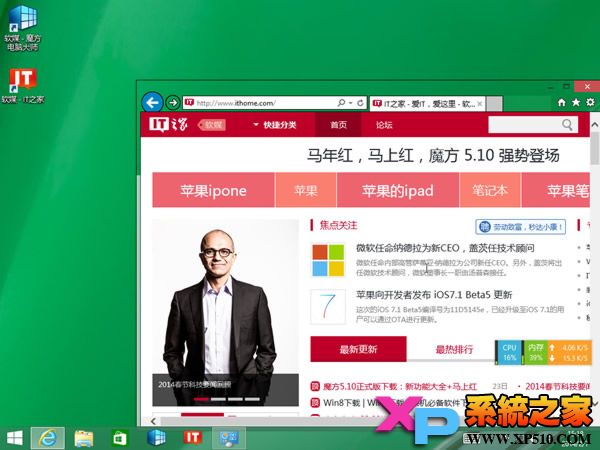萬盛學電腦網 >> Windows xp教程 >> WinXP任務管理器被管理員禁用如何開啟?
WinXP任務管理器被管理員禁用如何開啟?
使用WinXP的小伙伴經常都需要用到任務管理器,因為WinXP的不穩定性很容易造成程序未響應,但當我們去網吧或者在其它電腦上上機時,打開任務管理器卻跳出提示“任務管理器已被系統管理員停用”,遇到這種情況該如何處理呢?
推薦:最新XP系統下載
1、用戶有可能遇到任務欄被停用,如下圖所示當遇到這樣的問題按照下面幾個步驟可解決。

2、按鍵盤上的“Win+R”打開運行然後輸入“gpedit.msc”再按“確定”。
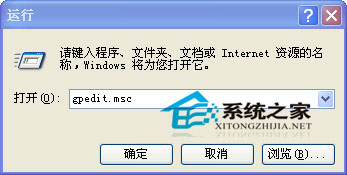
3、此時打開“組策略”選擇其“用戶配置”→“管理模式”→“系統”→“Ctrl+Alt+Del選項”。
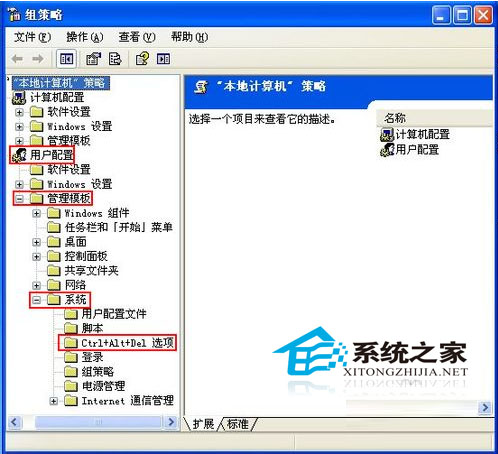
4、再在“Ctrl+Alt+Del選項”右邊窗口中單擊“刪除任務管理器”→”屬性“。
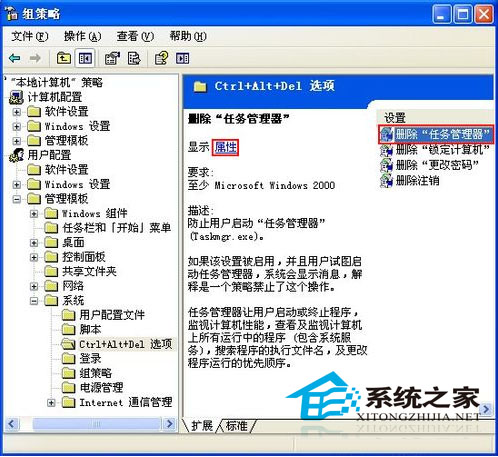
5、“刪除任務管理器”設置中選擇”未配置“按“確定”即可解除管理員限制。
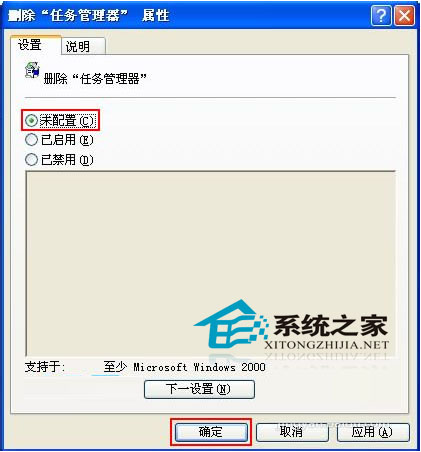
經過上述幾步操作,再重新按Ctrl+Alt+Del組合鍵,就會直接彈出WinXP任務管理器了。這個方法不需要修改到注冊表,是最簡單而且安全的方法,當然可以開啟也就意味著可以禁用任務管理器,學習之後你也可以在自己電腦上設置禁用任務管理器,讓電腦得到更好的保護。
Windows xp教程排行
操作系統推薦
相關文章
copyright © 萬盛學電腦網 all rights reserved